1password怎么用windows版iphone版使用教程
- 格式:docx
- 大小:13.93 KB
- 文档页数:8
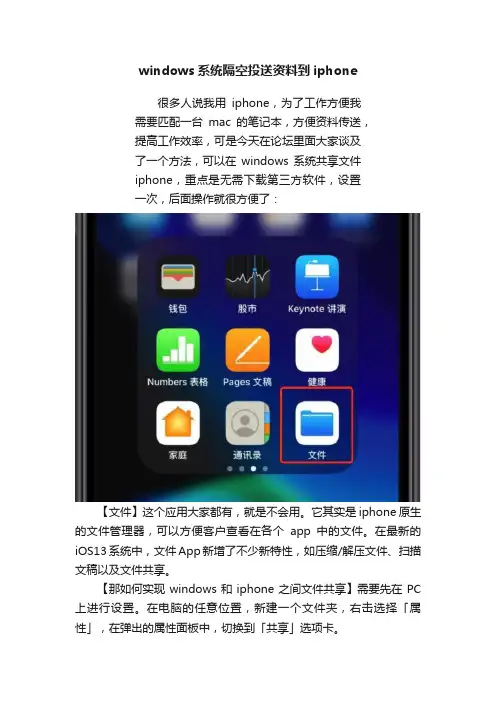
windows系统隔空投送资料到iphone
很多人说我用iphone,为了工作方便我
需要匹配一台mac的笔记本,方便资料传送,
提高工作效率,可是今天在论坛里面大家谈及
了一个方法,可以在windows系统共享文件
iphone,重点是无需下载第三方软件,设置
一次,后面操作就很方便了:
【文件】这个应用大家都有,就是不会用。
它其实是iphone原生的文件管理器,可以方便客户查看在各个app中的文件。
在最新的iOS13系统中,文件App新增了不少新特性,如压缩/解压文件、扫描文稿以及文件共享。
【那如何实现windows和iphone之间文件共享】需要先在PC 上进行设置。
在电脑的任意位置,新建一个文件夹,右击选择「属性」,在弹出的属性面板中,切换到「共享」选项卡。
点击「高级共享」,在弹出的窗口中,勾选「共享此文件夹」,接着点击下方的「权限」按钮。
在打开的「权限」面板中,选中「组或用户名」的Everyone,在下方的Everyone权限中,勾选「允许」列下方的三个权限,完成后点击确定。
回到最开始的「属性」面板,点击「共享」,会弹出「网络访问」面板,这是用于设置共享文件夹的用户。
点击右侧的下拉框,选择Everyone,接着点击右侧的「添加」。
添加了Everyone之后,将其权限级别由读取更改为「读取/写入」,接着点击右下角的「共享」。
至此,我们完成了文件共享前的准备工作,回到iPhone的「文件」App,点击右上角的设置按钮,选择「连接服务器」。
完成以上所有步骤,如果没有遇到障碍的话,就可以在手机上看
到电脑共享的文件夹了,如下图右侧名为「共享文件」的文件夹。
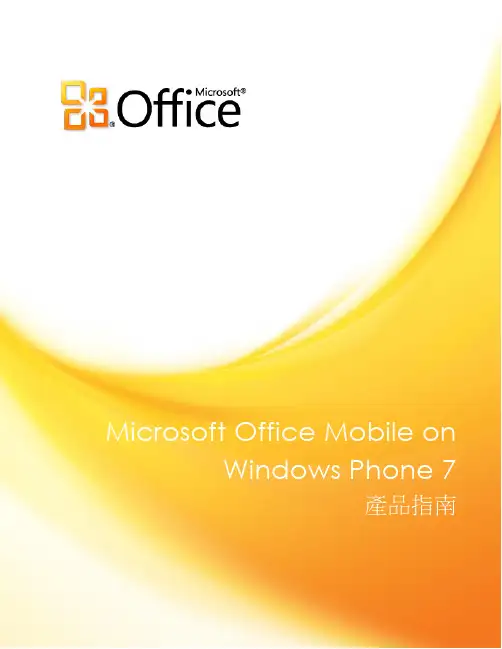
目錄Microsoft Office Mobile:概觀 (1)Office Mobile:概觀 (2)Office Mobile:深入探討 (3)檢視及更新 Office 文件 (3)Office 整合中心 - 新功能! (3)使用者介面 - 改良功能! (5)註解 - 新功能! (6)檔案格式支援 - 改良功能! (7)產品相關要點 (8)Word Mobile (8)Excel Mobile (9)PowerPoint Mobile (10)更有效率地導覽文件 (11)大綱窗格 - 新功能! (11)導覽式目錄 - 新功能! (12)改良的尋找功能! (12)手勢支援 - 改良功能! (13)保持收件匣井然有序 (14)電子郵件帳戶設定 - 改良功能! (14)收件匣檢視 - 新功能! (16)電子郵件選擇模式 - 新功能! (16)全盤掌握行程 (17)行事曆檢視 - 全新及改良的功能! (17)「遲到」電子郵件 - 新功能! (19)排程工具 - 改良功能! (19)行駛路線 - 新功能! (20)隨時隨地記錄筆記並與他人共用 (22)筆記記錄工具 - 改良功能! (22)電子郵寄筆記 - 新功能! (23)OneNote 電子郵件附件 - 改良功能! (24)隨時皆可使用筆記及保持筆記的一致性 (24)與 Windows Live或 SharePoint 進行同步 - 新功能! (25)筆記方塊 - 新功能! (27)搜尋筆記 - 新功能! (27)筆記結構 - 改良功能! (28)從遠端參加 PowerPoint 簡報廣播 (29)檢視 PowerPoint 簡報廣播 - 改良功能! (29)電子郵寄 Office 文件 (30)存取及更新儲存在 SharePoint 中的資訊 (31)更新 Office 文件與筆記 - 改良功能! (31)管理 SharePoint 檔案 - 改良功能! (32)從「我的網站」匯入最愛的連結 - 新功能! (33)伺服器轉譯的文件 - 新功能! (33)Office Mobile:常見問題集 (35)功能的可用性/公開揭示 (36)Microsoft Office Mobile:概觀最近您可能都是仰賴行動裝置隨時獲取工作、親朋好友與外界的最新消息。
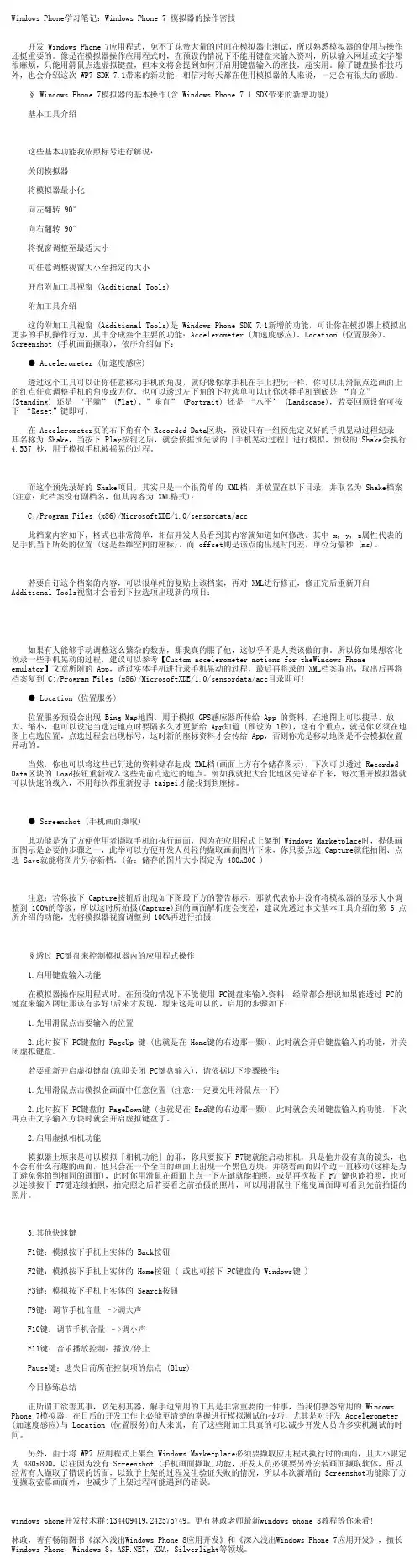
Windows Phone学习笔记:Windows Phone 7 模拟器的操作密技开发Windows Phone 7应用程式,免不了花费大量的时间在模拟器上测试,所以熟悉模拟器的使用与操作还挺重要的。
像是在模拟器操作应用程式时,在预设的情况下不能用键盘来输入资料,所以输入网址或文字都很麻烦,只能用滑鼠点选虚拟键盘,但本文将会提到如何开启用键盘输入的密技,超实用。
除了键盘操作技巧外,也会介绍这次 WP7 SDK 7.1带来的新功能,相信对每天都在使用模拟器的人来说,一定会有很大的帮助。
§Windows Phone 7模拟器的基本操作(含 Windows Phone 7.1 SDK带来的新增功能)基本工具介绍这些基本功能我依照标号进行解说:关闭模拟器将模拟器最小化向左翻转90°向右翻转90°将视窗调整至最适大小可任意调整视窗大小至指定的大小开启附加工具视窗 (Additional Tools)附加工具介绍这的附加工具视窗 (Additional Tools)是 Windows Phone SDK 7.1新增的功能,可让你在模拟器上模拟出更多的手机操作行为,其中分成叁个主要的功能:Accelerometer (加速度感应)、Location (位置服务)、Screenshot (手机画面撷取),依序介绍如下:●Accelerometer (加速度感应)透过这个工具可以让你任意移动手机的角度,就好像你拿手机在手上把玩一样,你可以用滑鼠点选画面上的红点任意调整手机的角度或方位,也可以透过左下角的下拉选单可以让你选择手机到底是 “直立”(Standing) 还是 “平躺”(Flat)、”垂直”(Portrait) 还是 “水平”(Landscape),若要回预设值可按下 “Reset”键即可。
在 Accelerometer页的右下角有个Recorded Data区块,预设只有一组预先定义好的手机晃动过程纪录,其名称为Shake,当按下 Play按钮之后,就会依据预先录的「手机晃动过程」进行模拟,预设的 Shake会执行 4.537 秒,用于模拟手机被摇晃的过程。
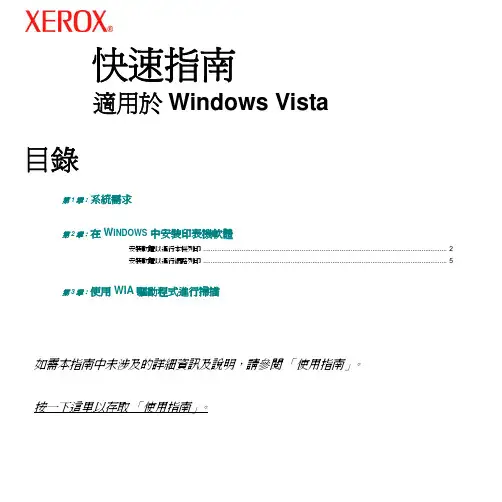
目錄第 1 章: 系統需求第 2 章: 在 W INDOWS 中安裝印表機軟體安裝軟體以進行本機列印 ...................................................................................................................................... 2安裝軟體以進行網路列印 .. (5)第 3 章: 使用 WIA 驅動程式進行掃描快速指南適用於 Windows Vista如需本指南中未涉及的詳細資訊及說明,請參閱「使用指南」。
按一下這里以存取「使用指南」。
1系統需求開始之前,確保系統滿足下列需求:Windows 注意: 對於 Windows Vista ,具有管理員權限的使用者可以安裝該軟體。
•XEROX ® 與 Phaser ® 為 Xerox Corporation 在美國和/或其他國家或地區的商標。
•Adobe Reader ®、Acrobat ® 和 PostScript ® 為 Adobe Systems Incorporated 在美國和/或其他國家或地區的商標。
•Microsoft ®、Vista ™ 與 Windows ® 為 Microsoft Corporation 在美國和/或其他國家或地區的商標。
項目Vista Home BasicVista Home Premium/Business/UltimateCPU 1 GHz 32 位元 (x86) 或 64 位元 (x64) 處理器 1 GHz 32 位元 (x86) 或 64 位元 (x64) 處理器記憶體512 MB 的系統記憶體 1 GB 的系統記憶體硬碟20 GB 硬碟驅動器,至少具有 15 GB 的可用空間40 GB 硬碟驅動器,至少具有 15 GB 的可用空間圖形卡支援 DirectX 9 圖形,並具有 32 MB 的圖形記憶體憑藉 WDDM 驅動程式支援 DirectX 9 圖形128 MB 的圖形記憶體(最小值)、硬體中的 Pixel Shader 2.0、每像素 32 位元可選磁碟機DVD-ROM 光碟機DVD-ROM 光碟機其他音訊輸出音訊輸出Internet 存取(可能要收費)Internet 存取(可能要收費)2在 Windows 中安裝印表機軟體安裝印表機軟體您可以安裝印表機軟體以進行本機列印或網路列印。
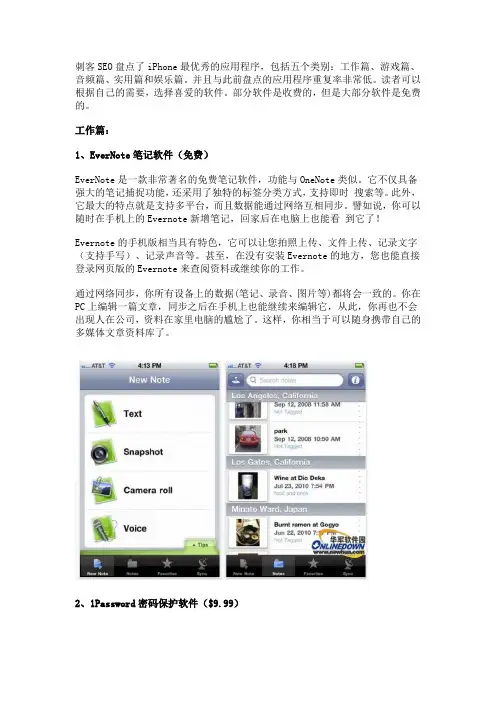
刺客SEO盘点了iPhone最优秀的应用程序,包括五个类别:工作篇、游戏篇、音频篇、实用篇和娱乐篇。
并且与此前盘点的应用程序重复率非常低。
读者可以根据自己的需要,选择喜爱的软件。
部分软件是收费的,但是大部分软件是免费的。
工作篇:1、EverNote笔记软件(免费)EverNote是一款非常著名的免费笔记软件,功能与OneNote类似。
它不仅具备强大的笔记捕捉功能,还采用了独特的标签分类方式,支持即时搜索等。
此外,它最大的特点就是支持多平台,而且数据能通过网络互相同步。
譬如说,你可以随时在手机上的Evernote新增笔记,回家后在电脑上也能看到它了!Evernote的手机版相当具有特色,它可以让您拍照上传、文件上传、记录文字(支持手写)、记录声音等。
甚至,在没有安装Evernote的地方,您也能直接登录网页版的Evernote来查阅资料或继续你的工作。
通过网络同步,你所有设备上的数据(笔记、录音、图片等)都将会一致的。
你在PC上编辑一篇文章,同步之后在手机上也能继续来编辑它,从此,你再也不会出现人在公司,资料在家里电脑的尴尬了。
这样,你相当于可以随身携带自己的多媒体文章资料库了。
2、1Password密码保护软件($9.99)1Password 是 Agile Web Solutions 公司出品的一款密码保护软件。
1Password 能够直接在浏览器里帮你创建安全性非常高的而又唯一的密码,然后帮你牢记他们。
1Password使用AES加密,自动锁定和“两个层次防御”技术,来保证你的信息安全。
3、Air To-Do待办事项软件($1.99)Air To-Do是一款待办事项管理软件,有一个时髦的用户界面,让你的工作清晰不混乱。
你可以随时检查所列的待办事项条目,可以删除已经完成的项目。
这款软件会帮助您工作更高效。
4、CraigsPro+图片共享、搜索预览工具($1.99)CraigsPro+ 它包括 Craigslist 、Search Agents 、 Posting和Photo preview 功能,除提供Craigslist的基础功能之外,还可以搜索、发布、预览图片,同时软件还支持推送提醒功能,强烈推荐!5、Google Voice谷歌之音(免费)Google Voice可以使你创造一个独立的电话号码,通过该号码来管理你所有的手机号码、电话号码、语音邮件、短信等等。
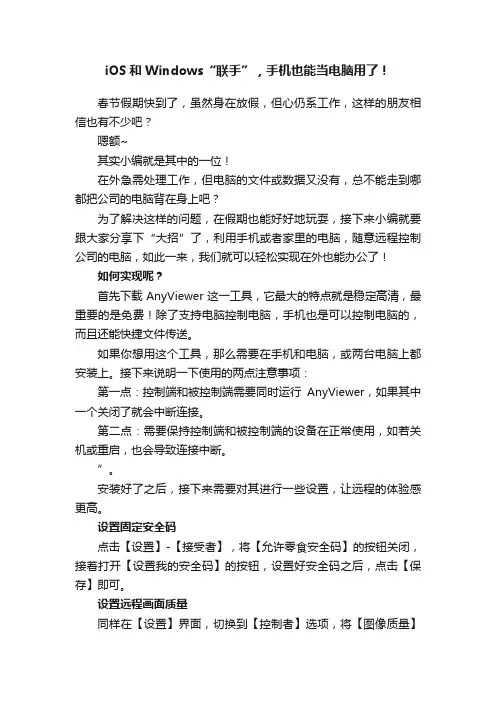
iOS和Windows“联手”,手机也能当电脑用了!春节假期快到了,虽然身在放假,但心仍系工作,这样的朋友相信也有不少吧?嗯额~其实小编就是其中的一位!在外急需处理工作,但电脑的文件或数据又没有,总不能走到哪都把公司的电脑背在身上吧?为了解决这样的问题,在假期也能好好地玩耍,接下来小编就要跟大家分享下“大招”了,利用手机或者家里的电脑,随意远程控制公司的电脑,如此一来,我们就可以轻松实现在外也能办公了!如何实现呢?首先下载AnyViewer这一工具,它最大的特点就是稳定高清,最重要的是免费!除了支持电脑控制电脑,手机也是可以控制电脑的,而且还能快捷文件传送。
如果你想用这个工具,那么需要在手机和电脑,或两台电脑上都安装上。
接下来说明一下使用的两点注意事项:第一点:控制端和被控制端需要同时运行AnyViewer,如果其中一个关闭了就会中断连接。
第二点:需要保持控制端和被控制端的设备在正常使用,如若关机或重启,也会导致连接中断。
”。
安装好了之后,接下来需要对其进行一些设置,让远程的体验感更高。
设置固定安全码点击【设置】-【接受者】,将【允许零食安全码】的按钮关闭,接着打开【设置我的安全码】的按钮,设置好安全码之后,点击【保存】即可。
设置远程画面质量同样在【设置】界面,切换到【控制者】选项,将【图像质量】选择为【高质量】,一般是默认的。
如果你的网络状态不是很好,那么也可以调整为低画质的图像,同时打开【隐藏桌面壁纸】,远程起来会流畅些。
基础设置在【设置】-【基础】界面,建议将【开机自动运行】和【阻止本设备自动睡眠】这两个选项。
如果你是经常需要远程或长时间远程的,这两个开关最好是打开了。
接下来以手机连接电脑为例:手机打开AnyViewer,在框内输入被控制端的设备id,接着点击【连接】。
此时手机下方会弹出选项,点击【发送控制请求】。
这时候被控制端点击同意后即可连接。
但要是在家远程,被控制端无人点击同意的时候,我们选择输入安钱吗,就可以直接建立连接,岂不是更简单了!手机连接被控制端后,你就可以在手机上进行远程操作,展开右侧,你会看到虚拟鼠标、虚拟键盘、调整画质等功能,如下图所示:快放春节假期了,如果大家需要在家处理工作的,用这方法就很赞~。
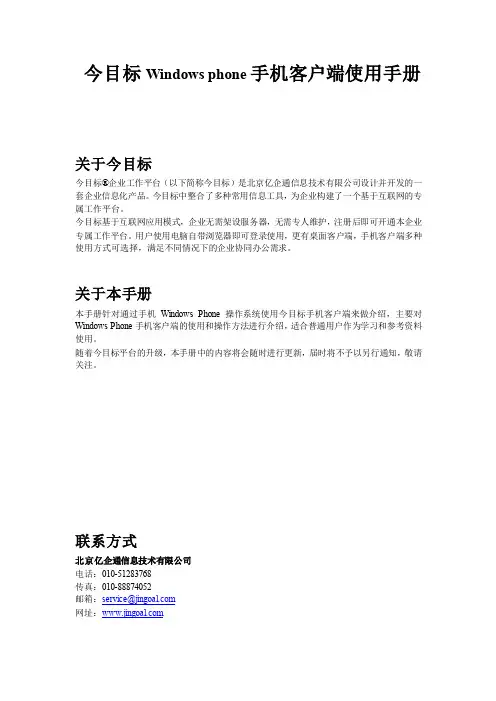

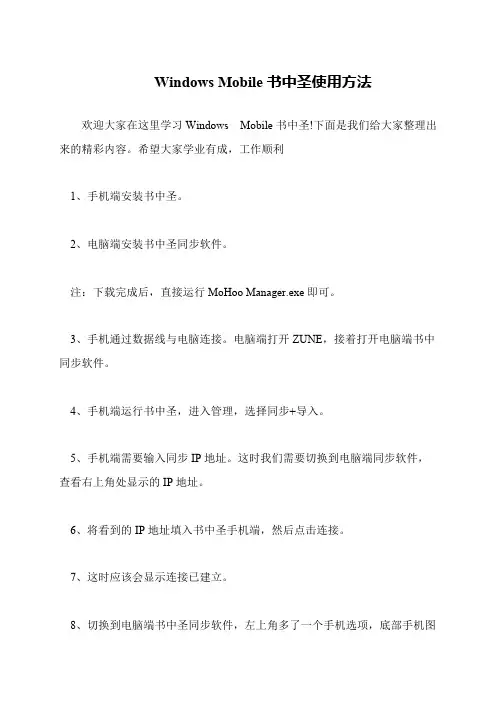
Windows Mobile书中圣使用方法
欢迎大家在这里学习Windows Mobile书中圣!下面是我们给大家整理出来的精彩内容。
希望大家学业有成,工作顺利
1、手机端安装书中圣。
2、电脑端安装书中圣同步软件。
注:下载完成后,直接运行MoHoo Manager.exe即可。
3、手机通过数据线与电脑连接。
电脑端打开ZUNE,接着打开电脑端书中同步软件。
4、手机端运行书中圣,进入管理,选择同步+导入。
5、手机端需要输入同步IP地址。
这时我们需要切换到电脑端同步软件,查看右上角处显示的IP地址。
6、将看到的IP地址填入书中圣手机端,然后点击连接。
7、这时应该会显示连接已建立。
8、切换到电脑端书中圣同步软件,左上角多了一个手机选项,底部手机图。
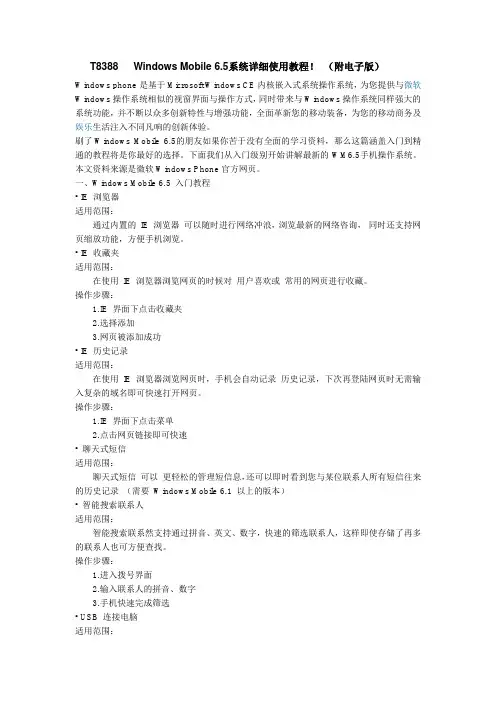
T8388 Windows Mobile 6.5系统详细使用教程!(附电子版)Windows phone是基于Microsoft Windows CE内核嵌入式系统操作系统,为您提供与微软Windows操作系统相似的视窗界面与操作方式,同时带来与Windows操作系统同样强大的系统功能,并不断以众多创新特性与增强功能,全面革新您的移动装备,为您的移动商务及娱乐生活注入不同凡响的创新体验。
刷了Windows Mobile 6.5的朋友如果你苦于没有全面的学习资料,那么这篇涵盖入门到精通的教程将是你最好的选择。
下面我们从入门级别开始讲解最新的WM6.5手机操作系统。
本文资料来源是微软Windows Phone官方网页。
一、Windows Mobile 6.5 入门教程• IE 浏览器适用范围:通过内置的IE 浏览器可以随时进行网络冲浪,浏览最新的网络咨询,同时还支持网页缩放功能,方便手机浏览。
• IE 收藏夹适用范围:在使用IE 浏览器浏览网页的时候对用户喜欢或常用的网页进行收藏。
操作步骤:1.IE 界面下点击收藏夹2.选择添加3.网页被添加成功• IE 历史记录适用范围:在使用IE 浏览器浏览网页时,手机会自动记录历史记录,下次再登陆网页时无需输入复杂的域名即可快速打开网页。
操作步骤:1.IE 界面下点击菜单2.点击网页链接即可快速•聊天式短信适用范围:聊天式短信可以更轻松的管理短信息,还可以即时看到您与某位联系人所有短信往来的历史记录(需要Windows Mobile 6.1 以上的版本)•智能搜索联系人适用范围:智能搜索联系然支持通过拼音、英文、数字,快速的筛选联系人,这样即使存储了再多的联系人也可方便查找。
操作步骤:1.进入拨号界面2.输入联系人的拼音、数字3.手机快速完成筛选• USB 连接电脑适用范围:可以将手机与电脑的USB连接模式切换为大容量存储模式,当连接时电脑就会识别您手机中的存储卡以及内置存储器,这样就可以更快速的实现文件的互相拷贝。
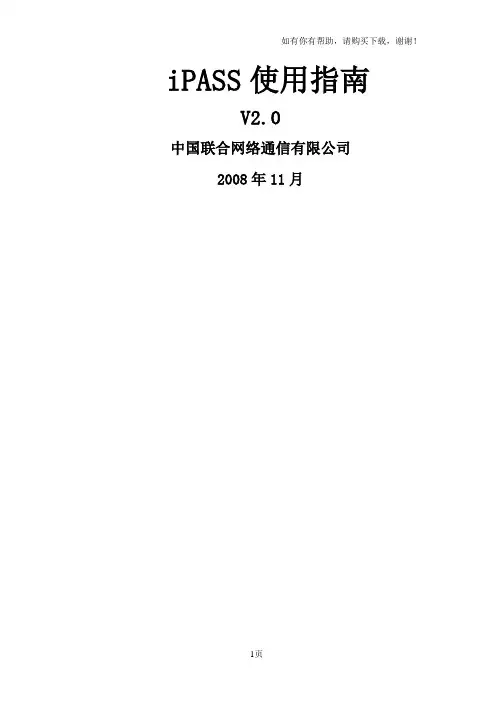
iPASS使用指南V2.0中国联合网络通信有限公司2008年11月目录1装箱清单 ............................................................................................... 错误!未定义书签。
2IPASS型号说明 .................................................................................... 错误!未定义书签。
3客户服务卡示例 ................................................................................... 错误!未定义书签。
4客户端主界面说明 ............................................................................... 错误!未定义书签。
5安装指南 ............................................................................................... 错误!未定义书签。
5.1运行环境....................................................................................... 错误!未定义书签。
5.2激活步骤....................................................................................... 错误!未定义书签。
6IPASS使用指南 .................................................................................... 错误!未定义书签。
1password怎么用windows版+iphone版使用教程(阿香婆硬盘维护工具)Ashampoo HDD Controlv3.00.50 绿色便携版类型:磁盘工具大小:18.8M语言:中文评分:5.0标签:立即下载iOS8升级后支持浏览器插件,1Password终于可以直接在Safari中使用了,这是很大的进步。
1Password一款国外的付费的,从来没正式进入中国进行推广的效率类应用,在免费后,能冲进中区App Store 前10名,实属罕见! windows版1password怎么用?1Password有什么优势很简单,使用1Password这个软件,你可以给每个不同的网站设置不同的登陆密码,而且每个网站的登陆密码你自己都不需要记住(可以设置的无比强大),让1Password来帮你记住所有网站的密码。
当然,你需要给1Password来设置一个复杂的、并且要牢记的主密码,因为如果你忘了这个主密码就意味着你所有的网站都不能登陆。
那么有人可能会问,让1Password来帮助自己记密码,那么1Password这个软件本身是安全的吗?答案自然是肯定的,1Password会将你所有网站的登陆密码以你你在1Password中记录的信息保存在一个经过高强度加密的文件里,即便1Password的员工或者其他人得到了这个文件,也必须要使用你设置的主密码才能解密,只要你不将主密码泄露,那么就是非常安全的。
当然,世界上没有100%安全的密码,我们每个人都只是应该将安全风险降到最低而已。
安装并配置1Password(forMac)这里我们使用Mac版1Password为例进行讲解,Windows版本的使用方法也基本类似。
首先,从1Password官方网站下载30天试用版本,或者直接从MacApPStore中购买正式版本并安装。
初次运行1Password的界面如上图所示,如果你之前没有使用过1Password,应该直接选择”NewDataFile(新建数据文件)”,以后你的密码数据都会保存在这个数据文件里面。
万网邮箱伴侣用户使用手册通道加密+内容加密打造立体安全确保邮件收发无“泄”可击中国万网目录引言 (4)1.1编写目的 (4)1.2定义 (4)2简介 (4)2.1邮件伴侣产生的背景 (4)2.2邮件伴侣的功能及特点 (4)3兼容性 (5)3.1支持操作系统 (5)3.2支持的应用软件 (5)3.3支持的浏览器 (5)4使用过程 (5)4.1安装软件 (5)4.2启动软件 (9)4.3软件界面操作 (9)4.3.1新用户注册操作 (9)4.3.2下载用户密钥操作 (10)4.3.3用户功能启动 (11)4.3.4加密功能的使用 (12)4.3.5解密功能的使用 (13)4.3.6设置 (15)4.4Outlook界面操作 (18)4.4.1Outlook加密功能 (18)4.4.2Outlook解密功能 (19)4.4.3Outlook设置功能 (19)4.5页面界面操作 (19)4.5.1临时在线解密功能 (19)4.5.2Webmail网页功能操作 (21)4.6关于邮件伴侣 (22)4.7退出 (22)图表目录图1安装初始化界面 (5)图2邮件伴侣安装语言选择界面 (6)图3软件开始安装界面 (6)图4邮件伴侣系统注册信息及安装选项界面 (6)图5安装目录选择界面 (7)图6正在安装界面 (7)图7邮件伴侣证书安装界面 (8)图8证书验证确认安装界面 (8)图9安装结束界面 (9)图10软件登录界面 (9)图11软件注册新用户界面 (9)图12下载用户密钥界面 (10)图13下载用户密钥完成界面 (11)图14用户功能界面 (12)图15加密功能界面 (13)图16正文加密后图示 (13)图17正文解密界面 (14)图18正文解密后图示 (14)图19常规设置项界面 (15)图20备份设置项界面 (16)图21密钥口令修改设置项界面 (17)图22软件登录界面 (18)图23 OUTLOOK自动加密状态(左图)、取消自动加密后状态(右图) (18)图24 OUTLOOK邮件伴侣设置界面 (19)图25临时在线解密登录页面 (20)图26临时在线解密图示 (21)图27万网企业邮箱自动加密图示 (21)引言1.1编写目的本文档主要介绍了邮件伴侣的功能用途、运行环境、安装与初始化,同时也详细地描述了系统每个功能点的运行操作的具体过程。
第三章工具改变思维方式30苹果语音控制的三个技巧46手机无线遥控幻灯片47密码分级管理49电子设备数据备份与防丢50苹果语音控制的三个技巧来分享一个特殊的工具,它就是语音控制。
我分享的是苹果的Siri功能,如果你没有用苹果的设备,那你可以跳过这一小节。
关于Siri,我讲3个部分,第一是句法,第二是设置,第三是关键技巧。
我经常用siri来控制我的手机,比如说我要查询天气,我就会问它:明天重庆的天气怎么样,明天北京的天气怎么样?......这样我就可以做到不需要打开手机,再点开APP查询了解各地的天气。
类似的用法很多,我在这里简单把句法说一下。
比如说:我要发个短信,告诉张三我一分钟之后到,系统就会自动帮我发一条短信给张三。
生日的时候,我要给家里人打电话,我就说打电话回家。
回家时要用导航,我就说带我回家,说完这4个字,系统就会自动打开导航,带我回家,这就是句法。
这个句法我是怎么得来的呢?不是我随意说的,很多人认为Siri是你说什么它都可以做到,其实不是的。
你要对Siri进行学习,了解哪些句法更容易被识别;哪些句法,可以调用哪个APP。
这个怎么学到呢?我在设置里面来谈一谈:你要打开手机里那个“齿轮”形状的图标,也就是手机的设置,然后点击通用,找到Siri。
首先你要允许你能够使用Siri。
其次,这里面你可以看到有一个设置项,叫“我的信息”,我建议你把我的信息设置一下,在你的手机上面一定要建一个个人的了解人。
比如说是我自己叶武滨,然后我会把我的电话号码、家庭位置、办公位置全部都输入进去。
我经常要了解的人,比如说张三、我的太太、我的爸爸等等,我也会把它设置好。
这样,我在用语音控制的时候就非常非常方便了。
第二个设置,你要启动一下Siri,按住Home键说一句简单的话,随便说一句即可,比如说今天的天气怎么样,它就会返回今天的天气怎么样。
左下角有一个问号,你点击进去,它会把每一个APP能够用的句法全部都告诉你,有电话、短信、日历、提醒、股票、天气等等很多很多,我建议你把所有的都看一遍。
酷苹果1.0 Windows Mobile版使用手册※屏保、面板1、屏保壁纸切换在屏保界面中壁纸的位置左右滑动,手机中已存储的壁纸即可随着滑动相互切换。
2、屏保时间日历切换在屏保界面中时间或者日历的位置左右滑动,时间和日历面板即可随着滑动相互切换。
3、屏保解锁在屏保界面中拖动屏幕下方的滑块,由左边拖至右边,即可完成解锁。
4、程序面板切换在面板界面中左右滑动,程序面板即可随着滑动相互切换。
5、如影随形当酷苹果处于运行状态,在任意界面中划出向下的箭头即可切换到默认系统;在默认系统划出向上的箭头即可切换到酷苹果系统。
※个性化设置1、编辑图标在图标面板中长按任意图标,手机短暂震动后图标处于抖动状态,此时在图标的右上方出现圆圈,点击圆圈弹出编辑对话框,分别有删除、重命名、取消等功能(为保证您能正常使用酷苹果,固定图标栏不可编辑;另某些系统图标无法删除)。
长按图标面板任意图标至手机短暂震动后即可拖动图标更改其在面板中的位置;在图标处于抖动状态后此操作同样有效。
按手机确认键则退出图标可编辑状态。
2、添加应用如果您想在图标面板添加应用程序的快捷图标,请在固定图标栏中点击设置>添加,进入添加应用面板,添加应用面板有程序、联系人、文件、网址四项:程序:选择您想添加到图标面板的应用程序(可连续选择多个应用程序)后,点击确认,系统会自动匹配该应用程序的图标并添加到图标面板。
当您在图标面板中点击该应用程序图标时,系统则快速启动该应用程序。
联系人:点击联系人图标,选择您想添加到图标面板的联系人后,进入头像选择页。
您可以选择相机图标,使用“相机取照”功能,利用手机自带的相机拍摄图片作为该联系人的图标;另外软件自身预设了大量精美头像,可自由选择。
当您在图标面板中点击该联系人图标后,您可以选择发送短消息至该联系人或拨打电话至该联系人。
文件:点击文件图标,选择您想添加到图标面板的文件后,系统会自动匹配该文件的图标并添加到图标面板上。
1Password密码管理器使用指南第一章:了解1Password密码管理器1.1 1Password密码管理器的概述1.2 1Password密码管理器的优势和功能1.3 1Password密码管理器的适用场景第二章:安装和设置1Password密码管理器2.1 下载和安装1Password密码管理器2.2 创建1Password账户2.3 设置主密码和其他重要设置第三章:添加和管理密码3.1 添加网站和应用程序密码3.2 使用1Password浏览器扩展管理登录凭据3.3 生成和保存安全密码3.4 导入和导出密码第四章:使用1Password填充密码4.1 使用1Password来自动填充密码4.2 自定义1Password填充选项4.3 在不同设备间同步填充设置第五章:1Password的高级功能5.1 使用1Password保存和管理敏感文档5.2 创建和共享安全笔记5.3 使用1Password生成和管理安全的随机数5.4 为多用户设置1Password团队第六章:保护1Password账户的安全6.1 使用双重验证保护1Password账户6.2 设置安全提问以恢复1Password账户6.3 定期备份和恢复1Password账户第七章:解决常见的1Password问题7.1 1Password无法自动填充密码的解决方法7.2 无法登录1Password账户的解决方法7.3 忘记1Password主密码的解决方法第八章:最佳实践和建议8.1 使用独特、复杂的主密码8.2 定期更换密码和密钥8.3 避免在公共设备上登录1Password8.4 定期审查和更新1Password数据结语:本指南详细介绍了1Password密码管理器的各种功能和使用方法,帮助用户更好地保护和管理个人的密码和敏感信息。
通过学习本指南,用户将能够充分利用1Password密码管理器提供的强大功能,提高在线安全性和数据管理效率。
1password 怎么用windows 版+iphone 版使用教程(阿香婆硬盘维护工具)Ashampoo HDD Controlv3.00.50 绿色便携版类型:磁盘工具大小:18.8M 语言:中文评分:5.0 标签:立即下载iOS8 升级后支持浏览器插件,1Password 终于可以直接在Safari 中使用了,这是很大的进步。
1Password 一款国外的付费的,从来没正式进入中国进行推广的效率类应用在免费后,能冲进中区App Store 前10 名,实属罕见! windows 版1password 怎么用?1Password 有什么优势很简单,使用1Password 这个软件,你可以给每个不同的网站设置不同的登陆密码,而且每个网站的登陆密码你自己都不需要记住(可以设置的无比强大),让1Password 来帮你记住所有网站的密码。
当然,你需要给1Password 来设置一个复杂的、并且要牢记的主密码,因为如果你忘了这个主密码就意味着你所有的网站都不能登陆。
那么有人可能会问,让1Password 来帮助自己记密码,那么1Password 这个软件本身是安全的吗?答案自然是肯定的,1Password 会将你所有网站的登陆密码以你你在1Password 中记录的信息保存在一个经过高强度加密的文件里,即便1Password 的员工或者其他人得到了这个文件,也必须要使用你设置的主密码才能解密,只要你不将主密码泄露,那么就是非常安全的。
当然,世界上没有100% 安全的密码,我们每个人都只是应该将安全风险降到最低而已。
安装并配置1Password(forMac )这里我们使用Mac 版1Password 为例进行讲解,Windows 版本的使用方法也基本类似。
首先,从1Password 官方网站下载30 天试用版本,或者直接从MacApPStore 中购买正式版本并安装。
初次运行1Password 的界面如上图所示,如果你之前没有使用过〔Password,应该直接选择” NewDataFile (新建数据文件)”,以后你的密码数据都会保存在这个数据文件里面。
如果你之前有使用过IPassword并且已经保存了数据,那么就应该选择” FindExisting (查找已有文件)”,这里我们只是向新用户介绍如何使用。
点击” NewDataFile ”之后首先要给这个数据文件设置主密码,这个密码必须足够强大,而且一定要牢记的密码,并且必须输入密码提示(否则不能进入下一步)。
设置主密码之后,你就已经成功建立一个数据文件了,虽然这个数据文件里还没有保存你的任何资料。
下一步首先是让你输入主密码,只有输入主密码之后,才能查看数据文件里面的所有资料(包括你给其他网站设置的密码都会在这里面)由于是新用户,所以输入主密码进入之后你可以看到还没有任何数据。
不过先别急,我们还需要一点点小配置。
首先要做的是进入1Password 的偏好设置,Mac 用户可以点击菜单栏的〔Password ------ Preferences,在“ General”中有显示你的1Password 数据存放地址,如果你是Dropbox 用户的话,强烈推荐你点击MovetoDropbox ,将数据存放在Dropbox 中,这样你如果有多台电脑,或者在iPhone、iPad上使用〔Password,都可以直接从Dropbox文件夹中读取相同的数据。
接下来要安装浏览器插件,同样在偏好设置界面中,点击Browsers,进入上图所示的界面之后,直接点击InstallExtensions,之后会自动跳转到IPassword的插件安装页面上,选择你所要的浏览器插件安装(Mac平台支持Safari、GoogleChrome 和firefox )。
安装好浏览器插件之后,你会发现浏览器上会多出一个带钥匙的小图标,那证明插件安装成功并且可以使用了。
使用1Password使用1Password非常非常简单,你在配置好〔Password 之后首次登陆其他网站时, 〔Password 会在浏览器顶部弹出消息,询问你是否要记住该网站的登陆信息,直接点Save并输入主密码,该网站的登陆信息就保存到1Password数据文件中了,在下次登陆该网站的时候,你就没有必要再手动输入用户名和密码,直接点击浏览器工具栏上的Password图标(或者按快捷键),然后〔Password 就会自动帮你填好用户名和密码并登陆。
只需要记住主密码,然后〔Password 会自动帮你填写用户名和密码登陆也正是因为1Password能够帮你自动填写,所以你不必再需要某个具体的网站都用了什么登陆密码,你可以直接将密码修改成一个超强的、自己都无法记住的,并在修改密码之后的第一次登录时,将登陆信息保存到1Password 中。
甚至,1Password 还具有密码生成功能,比如你在注册某网站的时候,就可以按快捷键或点击图标打开1Password 的插件界面,然后点击界面中的“齿轮状”图标生成一个超强的密码。
iphone 版1password 怎么用?01、界面概览返回目录1Password 采用了iOS7 扁平化一体式设计风格,应用内采用了页签式功能菜单、依次为收藏夹、类别、整理、设置、内置浏览器。
界面清爽,设计考究,令人有赏心悦目之感。
02、开始使用- 设置主密码返回目录1,第一次使用〔Password,你需要设置一个主密码,建议使用字母加数字大小写、或者特殊字符等高强度密码作为主密码。
如果把1Password 当作是保险箱的话,那么主密码就好比保险箱的钥匙,请务必牢记主密码,因为一旦遗忘,任何人都无法帮助你恢复密码文件,当然,包括开发商也不能。
2,根据应用提示信息,按需选择好同步方式等基础设置后,即可进入应用界面。
03、新建一条密码信息返回目录1,进入应用后,默认展示的是『类别』标签模块,点击应用右上角“新增”按钮,即可添加密码信息。
2,选择需要添加的密码类别,如银行卡、密码、登录信息、软件授权、路由器等等;分类众多,几乎囊括了日常生活中所有常见的密码类型。
一般情况下,如果新建的密码条目是网页登录信息,建议选择『登录』分类,这样可以充分利用应用的网页自动填充和登录功能(同步至Mac 或win 平台,调用浏览器插件自动填充更是随心所欲,便利快捷之至难以言说);而其他种类的密码,基本上只能供保存和查看功能,易用性稍逊色一筹。
这里以新建『登录』密码作为范例,进行说明:3,选择分类后,进入密码条目信息编辑界面。
新增的密码信息,默认条目名称叫做『分类』,用户可以将其自定义成如『爱应用』、『lotus- 爱应用』等网站名称形式、用户名加网站名形式等,方便后期查找检索。
4,依次输入注册用户名、密码、登录网址等字段信息。
此外,如果你是新注册账户、而又苦于想一个高强度密码的话,1Password 还提供了生成随机密码的功能:在填写密码时,点击“小钥匙”就会生成相当强度的随机密码,位数和规则等都可以自定义,十分方便。
你完全可以给每个不同网站的账户分配不同的高强度复杂密码,然后只用记住一个主密码,剩下的就统统交给1Password 了,从此再也不用记神马劳什子密码了!04 、自定义密码字段- DIY 密码模版返回目录如果默认条目里的字段组信息,账户、密码等不能满足您的需要,您可以在条目编辑页面已有字段的下方,点击『新增字段组』,组名字依旧可以自由定义。
仍以新增『登录』密码条目为例,比如,我们想要在密码条目中,保存注册此帐号的邮箱信息,该如何操作呢?1,在默认模板下方,点击『新增组』,手动新增一条名为『注册邮箱』的字段组;2,在字段组下层菜单继续点击『新增字段』,在弹出的类别菜单里,选择『电子邮箱』即可输入邮箱地址信息。
你可以任意添加无数个字段组和字段信息,丝毫不用担心自带的模板无法满足你的需要;扩展性和自定义灵活性可窥一斑。
顺便,1Password 提供的密码模板类别,除了『安全备注』的类别与其他稍有不同,除此之外,模板之间是完全可以互相转换的,只需通过新增或编辑字段组信息即可;自带模板分类仅供用户参考创建和方便使用。
类似的,这里再提供一张新建『软件许可』密钥信息的方法截图。
添加方法类似新增网页登录信息,仅仅只是个别字段名称上的差异。
相信聪明的你,一看就会明白的啦!05、密码信息查看返回目录默认保存的密码,都是以星号形式隐藏。
那么,如何才能查看已保存的密码信息呢?1,点击进入需要查看的密码条目信息;2,继续点击星号密码字段,1Password 会自动弹出拷贝/显示密码菜单,方便用户复制或查看。
06、自动填充和登录返回目录1,默认新增的登录条目,用户、密码、登录网址等信息如果准确无误的话,点击网址字段,1Password 便会自动打开内置的浏览器,自动登录网站,十分方便(目前的iOS7 及以下系统版本由于权限限制,自带Safari 无法调用第三方插件,1Password 为了实现自动登录功能,权宜之下内置了浏览器,iOS8 以后这种情况会有所改观)。
2,有些时候,网页登陆入口由于兼容性的问题,无法自动登录;你也可以手动调用密码信息来登录网站。
点击自带浏览器1browser 下方的“小钥匙” 图标,即可手动选择登录信息。
07、密码条目整理返回目录密码条目整理的方法有两种,收藏夹和文件夹。
经常使用的用的密码信息可以添加到收藏夹。
同类的登录信息可以添加到文件夹,便于整理和归类,使你的个人信息井然有序。
在”文件夹” 页签,点击右上角编辑,可新增或删除文件夹;并将密码条目加入文件夹中。
而且文件夹支持无限层级嵌套,爱怎么整理,就怎么归纳。
点击进入任何想要整理的密码条目,最下方也有添加到收藏/文件夹功能,同样简单易用。
08、搜索功能返回目录保存了这么多密码信息,当然少不了搜索功能咯。
1,点击切换至『类别』功能页签;2,点击上方『搜索栏』输入关键字即可。
09、同步设置返回目录〔Password 目前支持iCloud 同步、Dropbox 同步、Wi-Fi 同步(Mac/iOS );使用PC的朋友,则只能使用Dropbox和Wi-Fi 同步功能(Windows/iOS )。
如果你对云同步服务什么的始终心存芥蒂,可以完全禁用之,手动进行Wi-Fi 同步即可;你的密码,只有你能掌控。
稍有不足的是,新版的〔Password,同一时间内仅能使用一种同步方式(使用一种同步方式必须禁用其他方式),旧版是可以同时使用iCloud 和Dropbox 两种同步方式的,这点颇令人诟病;此外,应用支持的网盘种类也显得过于单一。
注:Wi-Fi 同步需要1Password for Mac 或Windows 客户端。
010、多用户数据库创建返回目录1Password 默认仅有一个主数据库,其实是支持多账户数据库的,你可以根据自己的需要,新建多个数据库,冠以家庭、工作、个人、其他等名称,工作学习娱乐多个角色之间自由转换、互不影响。